Come risolvere iPhone 7/7 Plus bloccato su schermo bianco
"Ottengo questa schermata bianca sul mio iPhone quattro ocinque volte al giorno, è una merda assoluta. Nessuna icona o app può essere vista, non posso fare nulla con il mio iPhone. Come posso liberarmi dello schermo bianco lampeggiante di iPhone7? "

Cosa causa questo evento? In generale, può essere causato da vari fattori. Ad esempio, quando non riesci ad aggiornare e eseguire il jailbreak del tuo iPhone, questo fenomeno si verificherà. Inoltre, potrebbe essere causato da alcuni problemi hardware. iPhone 7 schermo bianco della morte (schermo bianco con logo apple) sembra essere un problema fastidioso. In effetti, puoi provare le seguenti quattro soluzioni per risolverlo.
- Soluzione 1: Ripristina hard iPhone 7 / 7Plus per sbarazzarsi della morte dello schermo bianco
- Soluzione 2: ripara lo schermo bianco di iPhone 7 / 7Plus congelato senza perdere dati
- Soluzione 3: uscire dal problema dello schermo bianco accedendo alla modalità DFU
- Soluzione 4: correggi iPhone 7 / 7Plus bloccato su schermo bianco ripristinando il tuo iPhone
Soluzione 1: Ripristina hard iPhone 7 / 7Plus per sbarazzarsi della morte dello schermo bianco
In genere, Hard Reset è il modo più semplice per risolvere i problemi comuni di iPhone. È necessario eseguire un riavvio forzato nel caso in cui si riscontri iPhone bloccato su schermo bianco con logo Apple.
Passaggio 1 Tenere premuti contemporaneamente il pulsante Volume giù e il pulsante di accensione finché non viene visualizzato il logo Apple.
Passaggio 2 Una volta visualizzato il logo Apple sullo schermo, è possibile rilasciare i pulsanti. L'iPhone 7 / 7Plus si riavvierà automaticamente e diventerà normale.

Soluzione 2: ripara lo schermo bianco di iPhone 7 / 7Plus congelato senza perdere dati
Se un hard reset non funziona, puoi provare asemplice strumento di riparazione iPhone chiamato Tenorshare ReiBoot. È in grado di riparare iPhone bloccato sullo schermo bianco dopo la caduta, danni da acqua o sostituzione dello schermo senza perdita di dati. I passaggi specifici sono i seguenti:
Step1 Scarica e installa Tenorshare ReiBoot sul tuo computer. Quindi collega il tuo iPhone 7/7 Plus a un computer tramite cavo USB. Esegui Tenorshare ReiBoot e fai clic sul pulsante "Ripara tutto iOS bloccato".
Passaggio 2 Toccare il pulsante "Correggi ora" nella nuova interfaccia. Successivamente, è possibile fare clic sul pulsante "Download" per scaricare il pacchetto firmware.

Passaggio 3 Al termine del processo di download, fare clic su "Avvia riparazione" per avviare il ripristino del sistema. Dopo alcuni minuti, il processo di riparazione verrà eseguito e il tuo iPhone 7 / 7plus sarà normale.
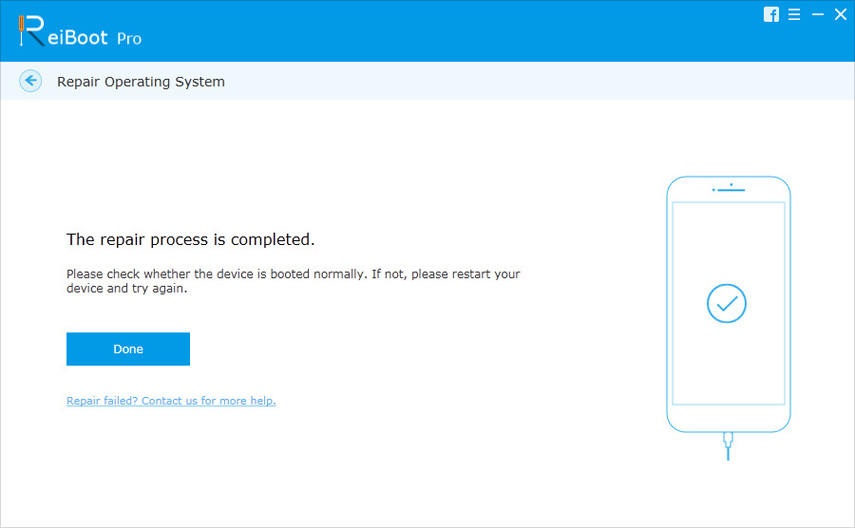
Soluzione 3: uscire dal problema dello schermo bianco accedendo alla modalità DFU
La modalità DFU è anche un metodo semplice che dovresti provare quando lo schermo di iPhone 7 è bianco, ma nota che questa operazione potrebbe causare danni ai tuoi dati. Puoi semplicemente seguire i passaggi seguenti:
Passaggio 1 Collega il tuo iPhone 7/7 Plus a un computer tramite il cavo USB, quindi esegui iTunes. Tieni premuti i pulsanti di accensione e volume per circa dieci secondi.
Passaggio 2 Rilascia il pulsante di accensione ma tieni premuto il tastopulsante di riduzione del volume premuto fino a quando iTunes mostra un popup che dice: "iTunes ha rilevato un iPhone in modalità di ripristino". Quindi il pulsante di riduzione del volume dovrebbe essere rilasciato.

Passaggio 3 Se lo schermo diventa completamente nero, significa che sei stato correttamente in modalità DFU. Quindi puoi utilizzare iTunes per ripristinare il dispositivo dal backup.
Soluzione 4: correggi iPhone 7 / 7Plus bloccato su schermo bianco ripristinando il tuo iPhone
A volte anche se hai provato quanto soprametodi ma il problema non può ancora essere risolto, potresti riscontrare un problema grave. Puoi ripristinare il tuo iPhone 7 / 7Plus ai valori predefiniti di fabbrica. Tieni presente che il processo cancellerà tutte le impostazioni e i dati sul tuo iPhone, puoi eseguire il backup del tuo iPhone prima del ripristino delle impostazioni di fabbrica, se necessario. Ora provalo seguendo le istruzioni seguenti:
Passaggio 1 Utilizzare un cavo USB per collegare l'iPhone 7/7 Plus al computer ed eseguire iTunes. Fai clic sul pulsante "Ripristina iPhone" nelle impostazioni "Riepilogo".

Passo 2 Quindi, iTunes aprirà una finestra di dialogo e puoi fare clic sul pulsante "Ripristina" nell'interfaccia. Quindi iTunes cancellerà tutti i contenuti e le impostazioni sul tuo iPhone 7/7 Plus.

Passaggio 3 Successivamente, puoi ripristinare il tuo iPhone 7/7 Plus.
Le soluzioni di cui sopra sono disponibili perper riparare iPhone 7/7 Plus congelato su schermo bianco. Se nulla sembra funzionare, non esitare a contattarci. È nostro piacere offrire assistenza. Grazie per la lettura.







![[Risolto] iPhone bloccato sul logo Apple dopo l'aggiornamento di iOS 10](/images/ios-10/solved-iphone-stuck-on-apple-logo-after-ios-10-upgrade.jpg)

